विज्ञापन
जब भी कोई नया GPU या CPU एक एपीयू, एक सीपीयू और एक GPU के बीच अंतर क्या है?पिछले पांच या अधिक वर्षों में, कंप्यूटर हार्डवेयर का वर्णन करने के लिए कई अलग-अलग शब्द घूम रहे हैं। उन कुछ शर्तों में एपीयू, सीपीयू और जीपीयू शामिल नहीं हैं। परंतु... अधिक पढ़ें बाजार में प्रवेश करता है, ऑनलाइन दुनिया में बेंचमार्क के साथ बाढ़ आती है। बेंचमार्क उपयोगकर्ताओं को लोड के तहत तापमान रीडिंग लेने, एफपीएस के माध्यम से पीसी के प्रदर्शन को मापने और स्थिरता के लिए पीसी घटकों का परीक्षण करने की अनुमति देता है। इसके अलावा, मानदंड यह भी संकेत कर सकते हैं कि दुनिया भर में अन्य प्रणालियों की तुलना में आपका रिग कितना अच्छा प्रदर्शन करता है।
हमारे उद्देश्यों के लिए, हम नए पीसी भागों के प्रदर्शन का परीक्षण करते समय तकनीकी विशेषज्ञों द्वारा प्रक्रिया की नकल करेंगे।
बेंचमार्क क्यों?
बेंचमार्किंग आपके पीसी घटकों के प्रदर्शन आउटपुट की तुलना अन्य, समान घटकों के साथ करता है। बेंचमार्किंग उपयोगकर्ताओं को यह भी ट्रैक करने की अनुमति देता है कि उनके हिस्से कितने अच्छे से काम करते हैं, और कोई विशेष हिस्सा खराब है या नहीं।
उदाहरण के लिए, यदि आपके पास उच्च कार्यप्रणाली वाला सीपीयू है, लेकिन कम कामकाजी जीपीयू है, तो आप अल्ट्रा-हाई वीडियो गेम सेटिंग्स के साथ समस्याओं का अनुभव कर सकते हैं। यदि आपका CPU और GPU दोनों अच्छी तरह से काम कर रहे हैं, लेकिन या तो एक ओवरहीट हो जाता है, तो आपका पीसी बिना किसी चेतावनी के बंद हो सकता है।
इसके अलावा, बेंचमार्किंग घटकों से आपको पता चलता है कि आपके पीसी पर गेम कितने अच्छे से चलेंगे।
ध्यान दें कि बेंचमार्किंग तनाव-परीक्षण से अलग है। पीसी तनाव परीक्षण सरल युक्तियों और सॉफ़्टवेयर का उपयोग करके समस्याओं के लिए नए और प्रयुक्त उपकरणों की जांच कैसे करेंक्या आप नया या इस्तेमाल किया हुआ स्मार्टफोन या कंप्यूटर खरीदने की सोच रहे हैं? जब आप पूरी तरह से उपयोग किए गए इलेक्ट्रॉनिक्स का परीक्षण करना चाहिए, यहां तक कि नए स्मार्टफ़ोन और कंप्यूटर भी दोषों से पीड़ित हो सकते हैं जिन्हें आप तब तक नोटिस नहीं कर सकते हैं ... अधिक पढ़ें घटकों को उनकी सीमा तक धकेलें। इसके लिए उपयोगी है overclocking Overclocking For Gamers: सब कुछ आप को पता है की जरूरत हैयहां प्रत्येक गेमर को ओवरक्लॉकिंग के बारे में जानना होगा - और यह कैसे करना है। अधिक पढ़ें , जिसमें उनकी सीमा के पिछले पुर्जे एक भारी लोड के तहत पीसी को क्रैश कर सकते हैं। दूसरी ओर बेंचमार्किंग, तीव्रता के विभिन्न स्तरों पर प्रदर्शन का परीक्षण करती है।
सावधान: एक उचित बेंचमार्क रीडिंग इकट्ठा करने के लिए, बेंचमार्क परीक्षणों के दौरान अन्य सभी चल रहे कार्यक्रमों को बंद करें। प्रदर्शन को गेज करने के लिए सभी को आपके सीपीयू की 100% आवश्यकता होगी।
बेंचमार्किंग पैरामीटर्स
आप ऑनलाइन कई अलग-अलग बेंचमार्किंग टूल पा सकते हैं और एक दूसरे से बेहतर नहीं है। फिर भी, बेंचमार्किंग परीक्षण अधिक जटिल हो जाते हैं, जो आप परीक्षण करना चाहते हैं उसके आधार पर।
सामान्य पैरामीटर
एक सामान्य बेंचमार्क तीन सरल चर को मापेगा: घड़ी की गति, तापमान, तथा वोल्टेज. HWMonitor यह सटीक जानकारी प्रदान करता है। हालाँकि मॉनिटरिंग सॉफ़्टवेयर का उपयोग आधिकारिक तौर पर बेंचमार्किंग के रूप में योग्य नहीं है, फिर भी HWMonitor उपयोगकर्ताओं को बेंचमार्किंग प्रक्रिया के दौरान विभिन्न रीडिंग का ट्रैक रखने की अनुमति देगा। जैसे-जैसे आपका जीपीयू और सीपीयू कड़ी मेहनत करेगा, आपके तापमान की रीडिंग में तेजी आएगी।

यह सरल निगरानी विधि दो प्रमुख चर प्रदर्शित करता है: घड़ी की गति और तापमान रीडिंग। यदि आपका तापमान रीडिंग अधिक है (80-90) ° C) निष्क्रिय में - जिसका अर्थ है कि आपका पीसी बहुत कठिन काम नहीं कर रहा है - आपको विचार करना चाहिए इसे ठंडा करने के लिए उपाय करना कंप्यूटर ओवरहीटिंग को कैसे रोकें और अपने पीसी को ठंडा रखेंओवरहीटिंग कंप्यूटरों से अप्रत्याशित शटडाउन, खोए हुए डेटा और हार्डवेयर की क्षति हो सकती है। हम आपको दिखाएंगे कि अपने पीसी को ठंडा रखने के लिए कंप्यूटर का तापमान और सरल तरीके कैसे पढ़ें। अधिक पढ़ें . यदि आपके घटक निष्क्रिय परिस्थितियों में शांत हैं, लेकिन लोड के तहत नाटकीय रूप से वृद्धि करते हैं, तो आपका GPU प्रशंसक काम नहीं कर सकता है या अनुचित तरीके से काम कर सकता है।
एफपीएस
पीसी के प्रदर्शन का परीक्षण करने के लिए Gauging FPS सबसे अच्छा तरीका है। यह विश्वसनीय भी है, क्योंकि एफपीएस सीपीयू और जीपीयू प्रदर्शन दोनों पर निर्भर करता है। एक उच्च एफपीएस आमतौर पर एक तेज समग्र पीसी को इंगित करता है।
ऑनलाइन तकनीकी समीक्षक घटक के प्रदर्शन का परीक्षण करने के लिए न्यूनतम, अधिकतम और औसत एफपीएस स्कोर का उपयोग करते हैं। एफपीएस और इन-गेम गतिविधि के बीच एक व्युत्क्रम अनुपात है। न्यूनतम एफपीएस रीडिंग का मतलब इन-गेम गतिविधि है, जो पीसी के प्रदर्शन को बढ़ाती है, जबकि अधिकतम एफपीएस रीडिंग का मतलब है कि खेल में कम ही हो रहा है।

FPS बेंचमार्क दो प्रकार के होते हैं: सिम्युलेटेड और रियल-टाइम। जब कोई प्रोग्राम आपके पीसी पर एफपीएस का परीक्षण करने के लिए पूर्व-प्रदत्त दृश्य चलाता है, तो यह नकली है। ये नकली परीक्षण उच्च और निम्न गतिविधि दोनों के दौरान गेज प्रदर्शन करते हैं।
नियमित गेमिंग सत्र के दौरान रियल-टाइम एफपीएस रेटिंग ली जाती है। ये रेटिंग परीक्षण करती है कि आपका पीसी दैनिक उपयोग के साथ कितना अच्छा प्रदर्शन करता है। उदाहरण के लिए, उपयोगकर्ता कम तीव्रता वाले गेम से स्विच कर सकते हैं जैसे प्रसिद्ध व्यक्तियों के संघ एक ग्राफिक्स गहन खेल की तरह ग्रैंड थेफ्ट ऑटो वी.
इन दो सत्रों के बीच एफपीएस रीडिंग व्यापक रूप से भिन्न हो सकती है। एफपीएस रीडिंग इन-गेम वीडियो सेटिंग्स के आधार पर भी भिन्न होगी। वास्तविक समय की एफपीएस रेटिंग सिमुलेशन की तुलना में अधिक यथार्थवादी परिणाम देती है, इसलिए तकनीकी समीक्षक अक्सर दोनों परीक्षा परिणाम पेश करते हैं।
स्कोर
सभी बेंचमार्किंग टूल स्कोर नहीं देते हैं। अधिकांश आपके घटकों के प्रदर्शन का परीक्षण करते हैं। कुछ सॉफ्टवेयर, जैसे कि 3DMark या RealBench, एक अंक प्रदान करेगा। यह स्कोर विशेष रूप से सॉफ्टवेयर के लिए है। आप अन्य पीसी के साथ उनकी तुलना करने के लिए इन स्कोर का उपयोग कर सकते हैं।
ये स्कोर आपके पीसी पर कौन से गेम या प्रोग्राम चलाएंगे, इसका अनुमान नहीं लगाया जा सकता है। हालांकि, वे बताते हैं कि आपका पीसी दुनिया भर के अन्य पीसी के साथ कैसे मेल खाता है।
GPU बेंचमार्क
GPU बेंचमार्किंग एक नए अधिग्रहीत या ओवरक्लॉक किए गए GPU की क्षमता की जांच करने का एक शानदार तरीका है। जैसा कि ऊपर उल्लेख किया गया है, आप दो अलग-अलग तरीकों का उपयोग करके अपने GPU को बेंचमार्क कर सकते हैं: सिम्युलेटेड और रीयल-टाइम बेंचमार्किंग।
जीपीयू गेमिंग प्रदर्शन को सामान्य पीसी उपयोग और मल्टी-टास्किंग से अधिक प्रभावित करता है। वास्तविक समय के बेंचमार्क के लिए सबसे अच्छी विधि एक ग्राफिक्स गहन खेल को चलाने और अपने एफपीएस को ट्रैक करना है। यदि आपका FPS 10-20 से आता है, तो बेहतर गेमिंग परिणामों के लिए ग्राफिक्स सेटिंग कम करने पर विचार करें।
सिमुलेशन बेंचमार्क
कुछ कंपनियां बेहतर GPU बेंचमार्किंग सॉफ़्टवेयर प्रदान करती हैं Unigine. का मुफ्त संस्करण स्वर्ग बेंचमार्क यह जाँचने के लिए एक बढ़िया उपकरण है कि आपका GPU कितना अच्छा प्रदर्शन करता है।
3DMark उनके मुफ्त डेमो संस्करण भी प्रदान करता है समय जासूस बेंचमार्क (स्टीम पर उपलब्ध), जो पीसी घटकों को बेंचमार्क करने के लिए काम करता है।
यूनीगाइन हैवेन बेंचमार्क और 3DMark का टाइम स्पाई, डायरेक्टएक्स के विभिन्न संस्करणों का परीक्षण करता है। DirectX 11 का उपयोग करते हुए स्वर्ग बेंचमार्क का मुफ्त संस्करण, जबकि टाइम स्पाई उपयोग करता है DirectX12 2016 में डायरेक्टएक्स के बारे में सब कुछ जानने की जरूरत हैयदि आप एक पीसी गेमर हैं, तो आपको बिल्कुल DirectX का उपयोग करना चाहिए क्योंकि यह आपके गेमिंग प्रदर्शन को काफी बढ़ा सकता है! यहां वह सब कुछ है जो आपको जानना चाहिए। अधिक पढ़ें . DirectX12 केवल विंडोज 10 के लिए उपलब्ध है।
स्प्लैश स्क्रीन में अपनी वीडियो सेटिंग्स चुनें और आरंभ करने के लिए सॉफ़्टवेयर चलाएं। उच्च सेटिंग, अधिक तनाव सिमुलेशन आपके पीसी पर डालता है। मैंने थोड़ी सी GPU ओवरक्लॉक की प्रभावशीलता को बेंचमार्क करने के लिए उच्च सेटिंग्स पर स्वर्ग बेंचमार्क का उपयोग किया। ये परिणाम 1440 x 980 रिज़ॉल्यूशन का उपयोग करके लिए गए थे। उच्च रिज़ॉल्यूशन बेहतर ग्राफिक्स प्रदान करेगा, लेकिन कम रिज़ॉल्यूशन की तुलना में आपके GPU को अधिक तनाव देगा।

मैंने अपनी कोर घड़ी को 980 मेगाहर्ट्ज से बढ़ाकर 1070 मेगाहर्ट्ज और मेरी मेमोरी घड़ी को 1070 मेगाहर्ट्ज से बढ़ाकर 1550 मेगाहर्ट्ज कर दिया है, और अपने जीपीयू को ओवरक्लॉक करने के बाद एफपीएस और हैवेन बेंचमार्क स्कोर में वृद्धि देखी है। परीक्षण समाप्त होने पर आप अपने परिणाम भी सहेज सकते हैं। स्वर्ग बेंचमार्क आपके में बचाएगा C: \ Users \ [PC नाम] डिफ़ॉल्ट रूप से फ़ोल्डर।
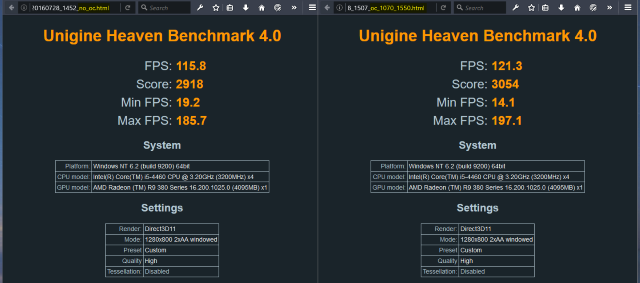
यह आपके GPU के प्रदर्शन को बेंचमार्क करने का सबसे सरल तरीका है।
वास्तविक समय बेंचमार्क
सामान्य गेम खेलने के दौरान रीयल-टाइम बेंचमार्क आपके GPU की प्रभावशीलता को मापता है। यह विभिन्न एफपीएस रेटिंग का परीक्षण करने का एक शानदार तरीका है जो आपको विभिन्न वीडियो गुणवत्ता सेटिंग्स का उपयोग करके प्राप्त होगा। वे विभिन्न गेम प्रकारों में GPU प्रदर्शन के लिए महान माप उपकरण भी हैं। उदाहरण के लिए, एएए-रेटेड गेम, लीग ऑफ लीजेंड्स और वर्ल्ड ऑफ वॉकर जैसे ऑनलाइन मल्टीप्लेयर गेम की तुलना में जीपीयू पर अधिक गहन हैं।
वास्तविक समय बेंचमार्क टेस्ट करने के लिए, लोकप्रिय एफपीएस प्रोग्राम डाउनलोड करें Fraps. जब Fraps चल रहा होता है, तो आपका FPS रीडिंग स्वचालित रूप से आपकी स्क्रीन के कोने पर दिखाई देगा। Fraps खोलें और अपने सूचक को उन्मुख करने के लिए FPS टैब खोलें।
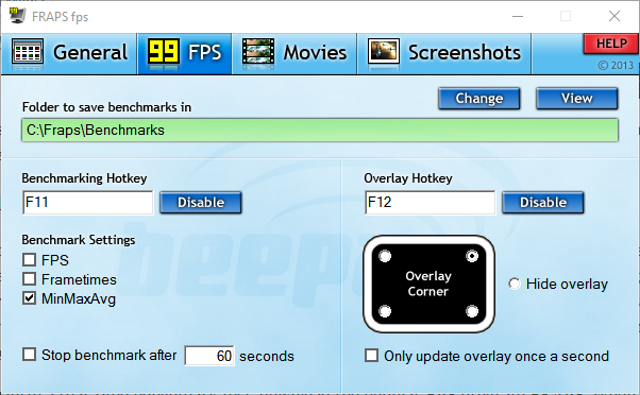
सुनिश्चित करें न्यूनतम अधिकतम औसत के तहत जाँच की है मापदण्ड विन्यास. बाकी सब कुछ वैसा ही रहने दें। अब, आप वास्तविक समय के मानक शुरू कर सकते हैं। Fraps को छोटा करें और अपनी पसंद का खेल खोलें। आप देखेंगे कि Fraps आपकी स्क्रीन के कोने पर एक बड़ा, पीला FPS संकेतक प्रदान करता है।

जबकि आपका खेल खुला है, दबाएँ F11 बेंचमार्किंग शुरू करने के लिए अपने कीबोर्ड पर। Fraps आपकी न्यूनतम, अधिकतम और औसत FPS रेटिंग का मिलान करना शुरू कर देगा। ये विनिर्देश आपके लिए सहेजे गए हैं C: \ Fraps \ मानक फ़ोल्डर.csv (स्प्रेडशीट) फ़ाइल के रूप में एक्सेल जल्दी कैसे सीखे 8 टिप्सएक्सेल के साथ उतना सहज नहीं है जितना आप चाहेंगे? सूत्र जोड़ने और डेटा प्रबंधित करने के लिए सरल युक्तियों के साथ प्रारंभ करें। इस गाइड का पालन करें, और आप कुछ ही समय में गति करेंगे। अधिक पढ़ें . नीचे दी गई छवि Fraps रीडिंग का एक उदाहरण है। बाएँ बेंचमार्क को चलाया गया मध्य पृथ्वी: मोर्डर्स की छाया मध्यम सेटिंग्स में, जबकि सही अल्ट्रा सेटिंग्स में समान गेमप्ले दिखाता है।

आगे के परिणामों के लिए, जाँच करें एफपीएस गेमिंग के दौरान प्राप्त प्रत्येक FPS रेटिंग का स्प्रेडशीट प्राप्त करने के लिए आपकी बेंचमार्क सेटिंग्स में। जैसे खेल मध्य पृथ्वी: मोर्डर्स की छाया अपनी वीडियो सेटिंग का परीक्षण करने के लिए इन-गेम बेंचमार्क भी प्रदान करें। हालांकि इन परीक्षणों को सिम्युलेटेड किया जाता है, लेकिन वे इन-गेम ग्राफिक्स और गतिविधि का परीक्षण करते हैं।

उपरोक्त परिणाम अल्ट्रा सेटिंग्स में इन-गेम बेंचमार्क से लिए गए थे, जो हमारे फ्रैप रीडिंग से निकटता से मेल खाते हैं।
सीपीयू बेंचमार्क
CPU बेंचमार्क GPU के बेंचमार्क से थोड़ा अलग होता है। जबकि GPU बेंचमार्क गेम को आसानी से चलाने की क्षमता पर ध्यान केंद्रित करता है, सीपीयू बेंचमार्क अक्सर आपके पीसी की मल्टीटास्क की क्षमता का परीक्षण करते हैं।
कोई गलती नहीं करना; एक बेहतर CPU आपके पीसी पर गेम को अधिक सुचारू रूप से चलाने की अनुमति देगा। आप अपनी सीपीयू गति को बेंचमार्क करने के लिए एफपीएस परीक्षणों का भी उपयोग कर सकते हैं। फिर भी, सीपीयू का परीक्षण स्वयं इस बात पर निर्भर करता है कि आपके पास कितने कार्यक्रम खुले हैं और कुशलता से चलते हैं।
रेंडर बेंचमार्क
Cinebenchकी सीपीयू बेंचमार्क केवल परीक्षण बार प्रस्तुत करता है, लेकिन सॉफ्टवेयर में सीधे एक सुविधाजनक तुलना चार्ट प्रदान करता है।

रेंडर और प्लेबैक स्पीड सीपीयू की गति पर बहुत अधिक निर्भर करती है। विशेषज्ञ अक्सर विभिन्न सीपीयू के प्रदर्शन को नापने के लिए रेंडर टेस्ट का उपयोग करते हैं।
प्रोसेसर की गति का परीक्षण करने के लिए रेंडर टेस्ट एक प्रभावी तरीका है, लेकिन यह इस बात का संकेत नहीं है कि नियमित परिस्थितियों में सीपीयू कितनी अच्छी तरह काम करेगा। यह सीधे मल्टीटास्किंग जैसे वास्तविक दुनिया परीक्षणों की तुलना में नहीं है।
रियल-वर्ल्ड बेंचमार्क
सॉफ्टवेयर की तरह Geekbench उपयोगकर्ताओं को अपने सीपीयू का परीक्षण करने और गीकबेंच की संपूर्ण बेंचमार्क लाइब्रेरी के साथ अपने स्कोर की तुलना करने की अनुमति देता है। यह परीक्षण की सटीकता सुनिश्चित करने के साथ वास्तविक दुनिया परीक्षण चलाने का भी दावा करता है।
मैं पसंद करता हूं RealBench, जो सीपीयू को बेंचमार्क करने के लिए विभिन्न प्रकार के वास्तविक-विश्व परीक्षणों का उपयोग करता है। परीक्षणों में छवि संपादन, वीडियो एन्कोडिंग, प्रोग्रामिंग और मल्टीटास्किंग शामिल हैं। RealBench आपके डेस्कटॉप पर सीधे संचालित होने वाली हर प्रक्रिया को भी प्रदर्शित करता है।
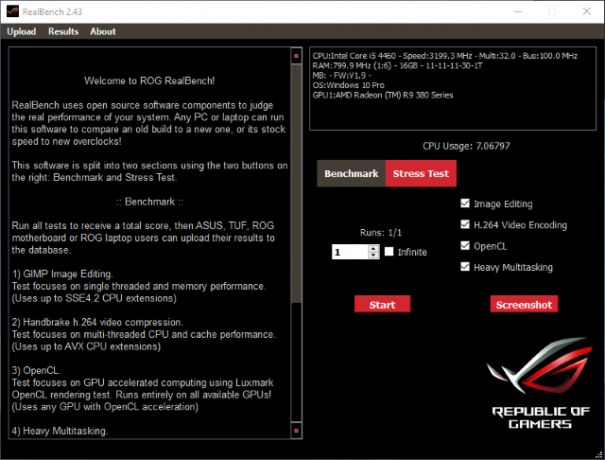
एक बार जब आप अपने परिणाम, के साथ अपने RealBench परिणामों की तुलना करें RealBench लाइब्रेरी और लीडरबोर्ड भी। न केवल RealBench एक प्रभावी बेंचमार्किंग टूल है, यह एक उत्कृष्ट, वास्तविक विश्व तनाव परीक्षण भी है।
आप कितना बेंच करते हैं?
यदि आपने कभी भी अपने पीसी को बेंचमार्क नहीं किया है, तो आजमाने का सही समय है। बेंचमार्किंग ने आपके कंप्यूटर को गति नहीं दी है या प्रदर्शन में वृद्धि नहीं हुई है, लेकिन आपके घटक भागों को बेंचमार्क करने में सक्षम होना एक हो सकता है प्रभावी समस्या निवारण उपकरण कैसे असफल हार्डवेयर के लिए अपने पीसी का परीक्षण करने के लिए: युक्तियाँ और उपकरण पता करने के लिएहम आपको आपके सिस्टम को स्कैन करने में मदद करने के लिए कंप्यूटर हार्डवेयर और पीसी डायग्नोस्टिक परीक्षण दिखाते हैं, इससे पहले कि बहुत देर हो चुकी हार्डवेयर को विफल कर दें। अधिक पढ़ें . यदि नहीं, तो आपने अंततः एक झलक पकड़ी है कि बेंचमार्क क्या हैं, और पीसी के उत्साही लोग उन्हें भाग प्रदर्शन का परीक्षण करने के लिए कैसे उपयोग करते हैं।
क्या आप अपने पीसी को बेंचमार्क करते हैं? आप किस सॉफ्टवेयर का उपयोग करते हैं? नीचे टिप्पणी करके हमें बताएं!
क्रिश्चियन MakeUseOf समुदाय के लिए एक हालिया जोड़ है और घने साहित्य से लेकर केल्विन और होब्स कॉमिक स्ट्रिप्स तक हर चीज के शौकीन पाठक हैं। तकनीक के प्रति उनकी दीवानगी केवल उनकी इच्छा और मदद करने की इच्छा से मेल खाती है; यदि आपके पास कुछ भी (ज्यादातर) से संबंधित कोई प्रश्न हैं, तो बेझिझक ईमेल करें!


